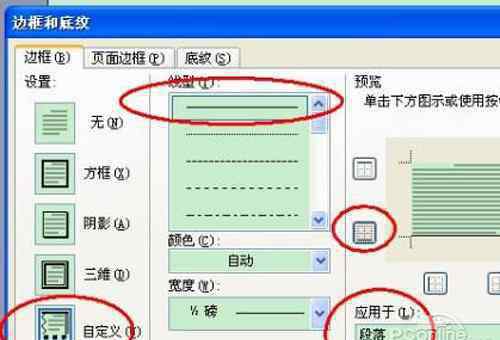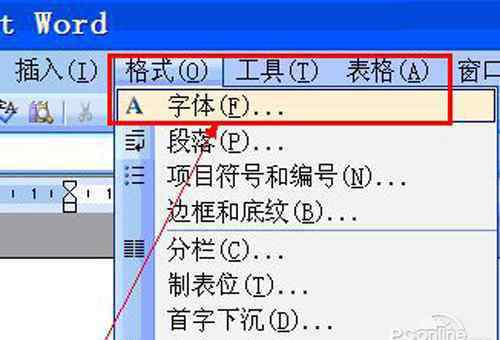超链接去掉下划线方法
在PowerPoint中设置文字的超级链接,文字的下面会带有下划线,下划线严重的影响了演示文稿的大方美观,,那么超链接去掉下划线怎么操作呢?下面就分享一下超链接去掉下划线的方法。
下面看一张设置好文字超级链接的幻灯片,如下图,文字下面都有下划线,下面来解决如何保留链接同时超链接去掉下划线。
步骤1、首先,先删除文字的超级链接,删除的方法如下图,选择文字,点右键,在弹出的快捷菜单中找到“删除超链接”即可删除。
步骤2、上述完成之后,下面着手来操作设置超级链接,为了确保链接文字不带下划线,这个时候,就不能使用文字作为超链接对象了,而是使用文本框来设置。
步骤3、如上图,选中的是文本框,而不是文字,这里得注意了,选择好之后,点右键,在快捷菜单中执行“超链接”,打开窗口,设置其超级链接,设置好之后,文本框尽管设置了属性,但是没带下划线,而文字又处于文本框内,因此,从表面上来看,好像是文字设置了超链接,但是又没下划线,通过这种手段即可实现。
步骤4、如上图,就是设置好了超级链接的效果,在播放过程中,鼠标移到文字上方,就可以点击实现链接功能了,
上述的超链接去掉下划线方法只是其实的一种,如果想设置链接而无下划线,那么也可以选择图片、视频等等对象作为链接对象,这里仅举例使用文本框作为对象。
1.《超链接下划线 超链接去掉下划线方法》援引自互联网,旨在传递更多网络信息知识,仅代表作者本人观点,与本网站无关,侵删请联系页脚下方联系方式。
2.《超链接下划线 超链接去掉下划线方法》仅供读者参考,本网站未对该内容进行证实,对其原创性、真实性、完整性、及时性不作任何保证。
3.文章转载时请保留本站内容来源地址,https://www.lu-xu.com/keji/462106.html